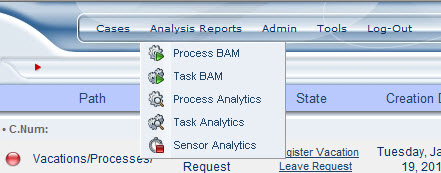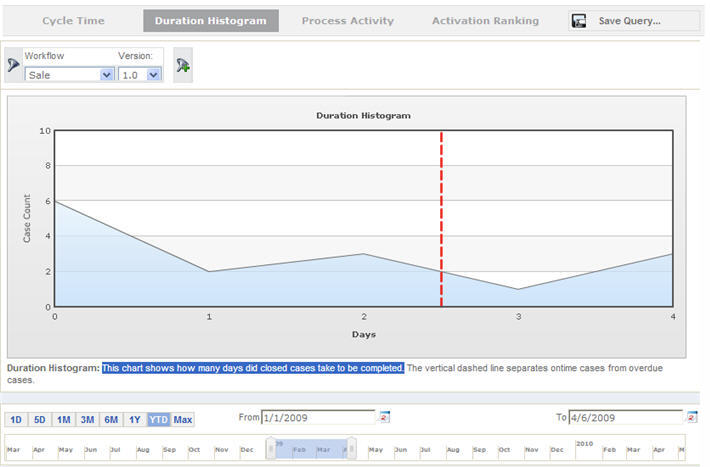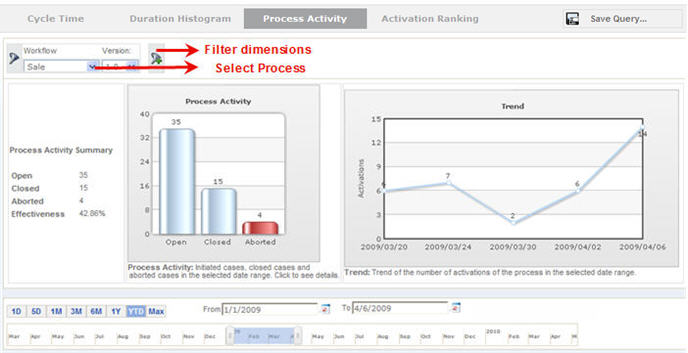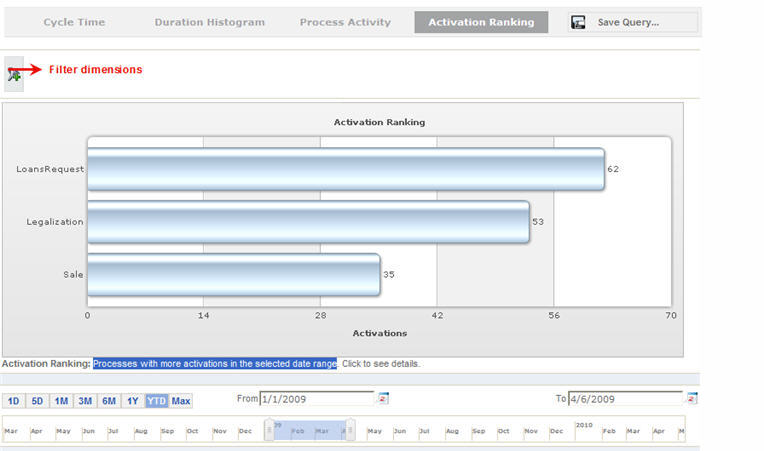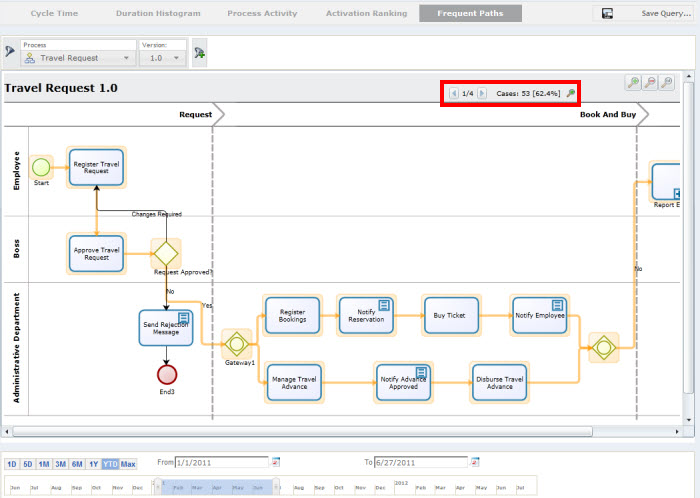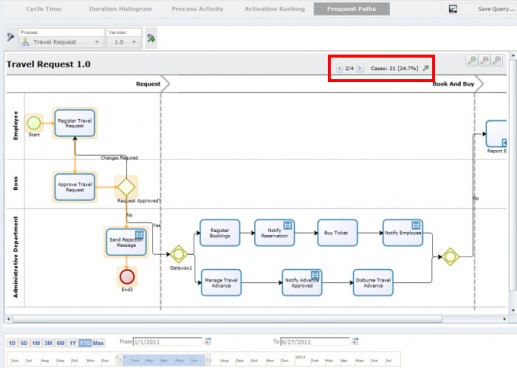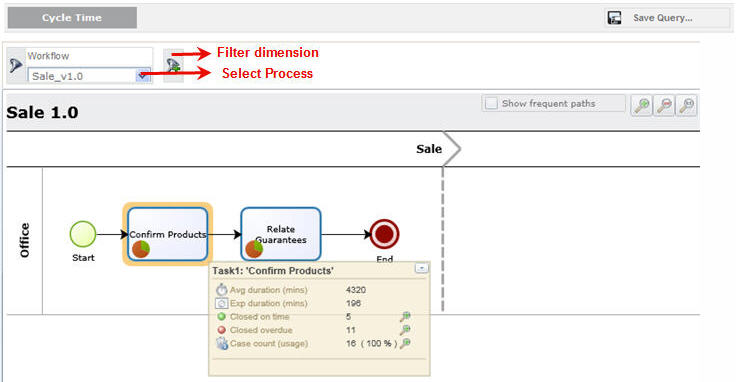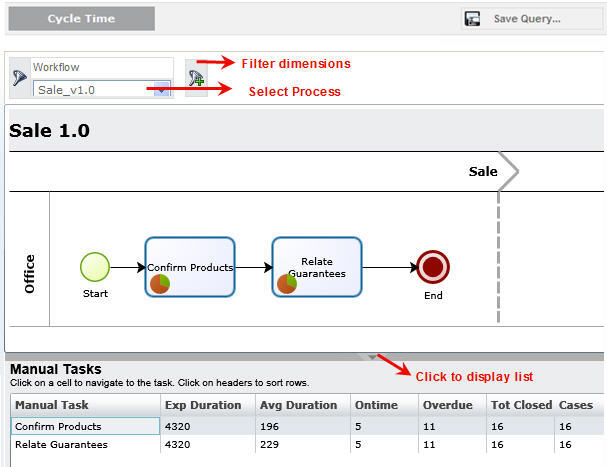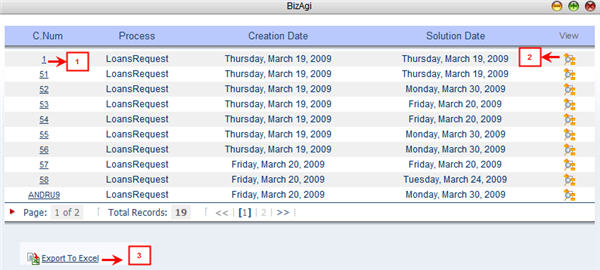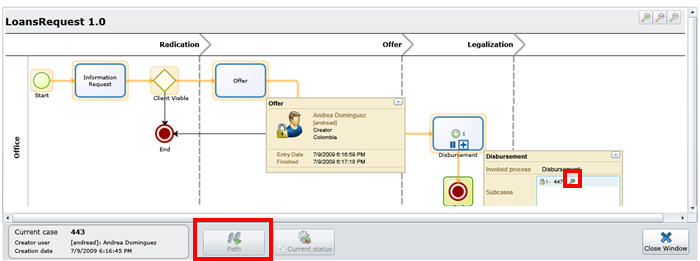Reporte de Analisis Analytics
De
<keywords content="keywords"> mejorar, mejoras, datos, analizar, grafica, graficas, tabla, tablas, estadistica, estadisticas </keywords>
Contenido |
Reportes de Análisis: Análisis de Procesos y Tareas
Bizagi provee a las organizaciones indicadores de administración que son en su totalidad comprensibles y fáciles de interpretar basados en información del negocio precisa, en tiempo real, permitiendo a los propietarios de los procesos hacer ajustes de flujo ágiles así como decisiones mejores y más eficientes para optimizar el desempeño de los procesos del negocio. Para que este módulo muestre información acertada en cada una de sus opciones, no solamente se debe definir la duración para las actividades, sino también se debe definir la duración estimada para los procesos en las propiedades de los procesos.
Como una herramienta para mejoramiento continuo de procesos, Bizagi provee un conjunto de indicadores que muestran el estado actual de los casos en ejecución y de actividades en el sistema, Monitoreo de Actividad de Negocio (Business Activity Monitoring, , y el desempeño que los diferentes procesos han tenido, Análisis (Analytics). Ingresando al menú Indicadores (Analysis Reports) de la aplicación web, Bizagi provee cuatro grupos de indicadores:
![]() Análisis de Procesos (Process Analytics)
Análisis de Procesos (Process Analytics)
Presentan resúmenes de los casos y actividades que están actualmente cerradas.
![]() Análisis de Actvidades (Task Analytics)
Análisis de Actvidades (Task Analytics)
Presentan información de actividades cerradas que pertenecen a casos cerrados.
Proveen información sobre el estado actual de casos en curso.
Proveen información sobre los estados actuales de actividades en curso.
Provee información de fases (o caminos) definidos por el usuario
Análisis de Procesos
Estos indicadores presentan resúmenes de los casos y actividades que están cerrados. El usuario puede escoger para filtrar por Proceso o las Dimensiones antes definidas. El Analytics de Proceso (Process Analytics) está dividido en cuatro secciones: Tiempo de Ciclo (Cycle Time), Histograma de Duración (Duration Histogram), Actividad de Proceso (Process Activity) y Ranking de Activación (Activation Ranking).
Tiempo de ciclo (Cycle Time)
La tabla muestra un resumen que contiene el número de casos cerrados para el proceso escogido, duración promedio, duración esperada, desviación estándar y número de casos completados a tiempo. En la parte baja de la pantalla hay un filtro de tiempo que aplica a la fecha de terminación de los casos. Los casos completados NO incluyen casos abortados. La gráfica compara el tiempo promedio de duración contra la duración esperada. La gráfica a la derecha, Estado de Caso (Case Status), muestra los casos cerrados divididos en dos grupos: A tiempo y atrasados.
Histograma de Duración (Duration Histogram)
Esta gráfica muestra cuántos días le tomaron a los casos cerrados para completarse. La línea vertical punteada separa los casos a tiempo de los atrasados. El filtro de tiempo aplica a la fecha de terminación de los casos.
Actividad de proceso (Process Activity)
Esta pestaña muestra un resumen que contiene el número de casos creados (abiertos), el número de completados (cerrados) y el número de casos abortados durante el rango de fechas seleccionado, además de un valor efectivo (Efectividad) obtenido de la razón entre cerrados sobre creados. La gráfica Tendencia (Trend) muestra el número de activaciones de los procesos en el rango de fechas seleccionado.
Ranking de Activaciones (Activation Ranking)
Una gráfica de barras muestra todos los procesos ordenados por el número de activaciones que cada uno ha tenido, en el rango de fechas seleccionado.
Caminos Frecuentes
Bizagi también ofrece la posibilidad de mostrar las rutas más frecuentes en un proceso determinado. Esta opción le permite al usuario identificar los casos de negocio más comunes en el proceso y tomar decisiones basado en estas estadísticas. Como ejemplo, vamos a usar el proceso de Solicitud de Viajes (Travel Request). El gerente de Recursos Humanos debería esperar que la mayoría de estas solicitudes sean aprobadas y requieran reservaciones. Para poder analizar esto, en la misma opción de Análisis de Procesos, el usuario debe seleccionar la opción de Rutas Frecuentes. En esta opción aparecerán rutas solamente si se han cerrado casos para este proceso (no anulado).
Bizagi identificará y mostrará las rutas más comunes en el proceso. Bizagi calcula también el porcentaje de casos cerrados que tomaron una ruta específica entre todos los casos cerrados (no los anulados). En el ejemplo, el usuario puede verificar que el 62.4% de los casos ha pasado por la ruta resaltada en la imagen (aprobado y con reservaciones). El usuario puede deducir de este resultado que casi todas las solicitudes han sido aprobadas (como era de esperarse), muchos de ellos requieren viáticos. Para reducir estas actividades manuales el Administrador puede proponer entregar tarjetas de crédito corporativas a todas las personas que viajan comúnmente.
El usuario puede verificar también qué otras rutas han sido usadas de manera frecuente y obtener el porcentaje de uso de cada una. Bizagi resaltará cada una de estas rutas. En la imagen a continuación, el usuario puede verificar que únicamente el 24.7% de los casos no fueron aprobados.
Análisis de Actividades (Task Analytics)
Este menú presenta información de actividades cerradas que pertenecen a casos cerrados (sin incluir casos abortados). Las actividades pueden ser filtrados por versión de proceso y dimensiones de Usuario. Esto tiene sólo una sección: Cycle Time.
Tiempo de ciclo (Cycle time)
Presenta el flujo de proceso para el proceso seleccionado, mostrando para cada tarea el número de actividades manuales completadas divididas en dos grupos: A tiempo y retrasadas. Las dos medidas son mostradas por una pequeña gráfica circular sobre la tarea. Cuando la tarea tiene actividades sin completar, la tarea mostrará una gráfica circular con su información. Estas actividades no incluyen casos abortados. Al hacer clic sobre una tarea dada, una pequeña ventana muestra un resumen de las mediciones relevantes: Duración promedio, duración esperada, (número de actividades) cerradas a tiempo, (número de actividades) cerradas atrasadas y cuenta de casos (número de casos que satisfactoriamente pasaron la tarea).
En la parte baja del diagrama hay una lista, oculta por defecto, que muestra todas las tareas manuales, indicando para cada una la duración esperada, duración promedio, número de actividades cerradas a tiempo, número de actividades cerradas con atraso y número total de casos que pasaron. Seleccione una tarea dada para mostrar el diagrama. Las columnas pueden ser reordenadas al arrastrar cada encabezado.
Detalle de los casos
Haga clic sobre cualquier parte de la gráfica para mostrar una lista de todos los casos relacionados a esa parte. Esta lista puede ser exportada a Excel al hacer clic en el enlace en la parte baja de la pantalla (marcado por el número tres en la imagen mostrada a continuación),
1. Haga clic sobre el número de caso para entrar al caso.
2. Haga clic en la columna Vista (View) para ver el estado del caso dentro del proceso y su camino.
Guardar Reporte
Las opciones de Análisis de Procesos y Análisis de Tareas, tienen un nuevo botón para Guardar Consulta (Save Query).
Esta funcionalidad guarda las consultas quedando disponibles en el panel izquierdo en Consultas de Análisis (Analysis Query) para futuros estudios y toma de decisiones.
Las consultas guardadas estarán disponibles para el usuario que la cree.
Información Relacionada
- Mejore el desempeño del servidor BPM de Bizagi permitiendo que los reportes sean generados desde una base de datos replicada y no desde la principal.
- Dimensiones de Usuario
<comments />